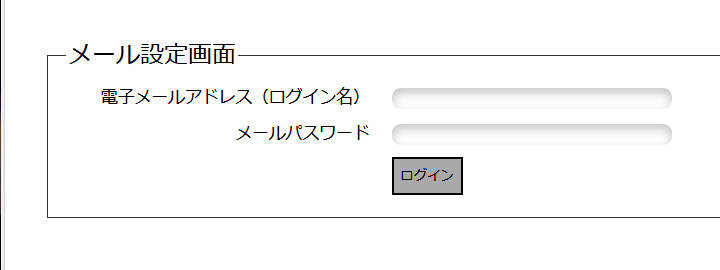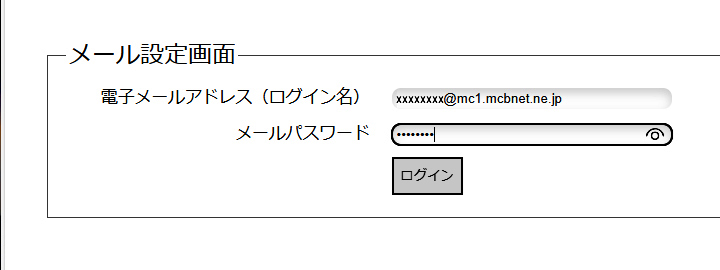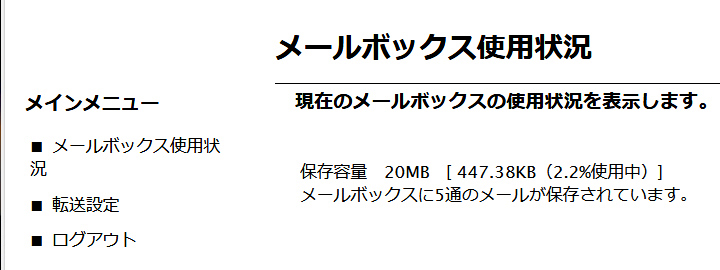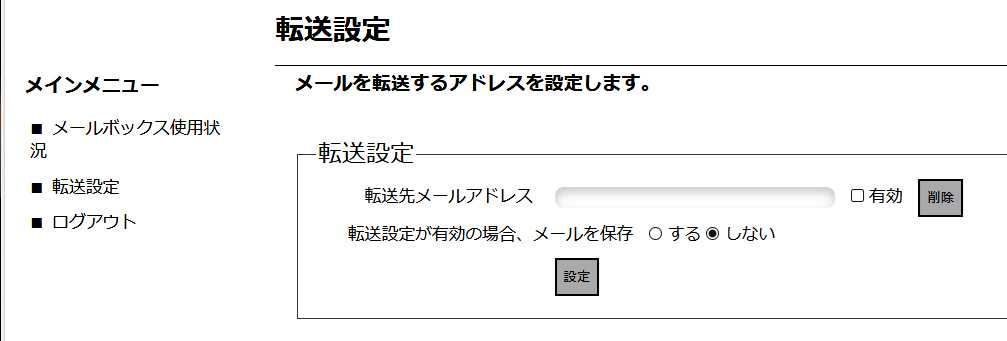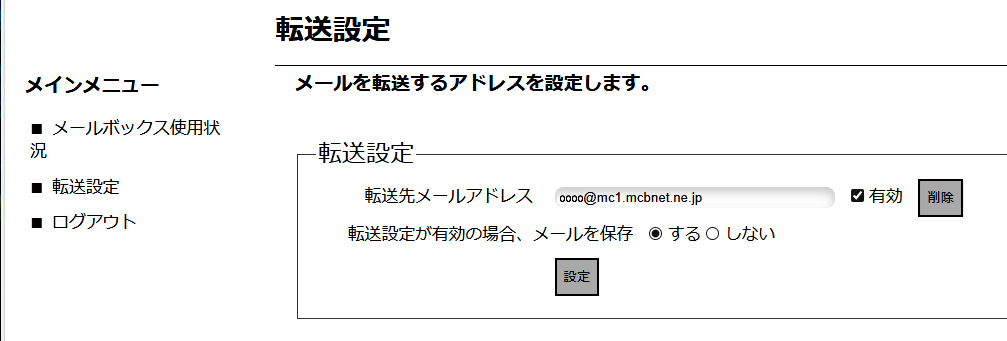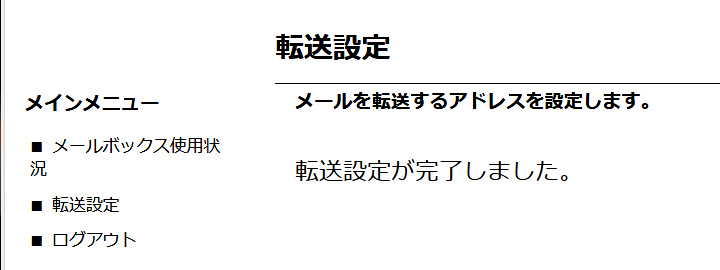| 1.上表の「転送設定画面」呼び出し用ホームページアドレスのリンクをクリックすると下記、メール転送設定用の「メール設定画面」が表示されます。 |
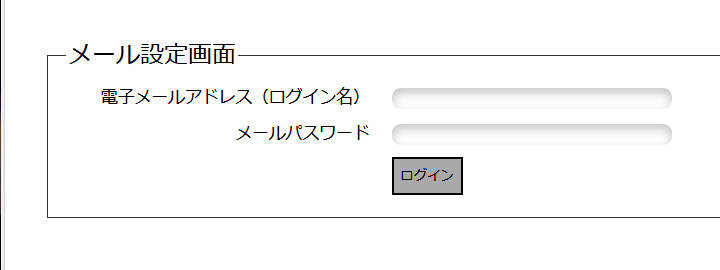 |
| 2.MCB発行の書類「MCBインターネットサービス入会のご案内」の「メールアドレス」を「電子メールアドレス(ログイン名)」「パスワード」を「メールパスワード」に入力し[ログイン]ボタンを左クリックします。 |
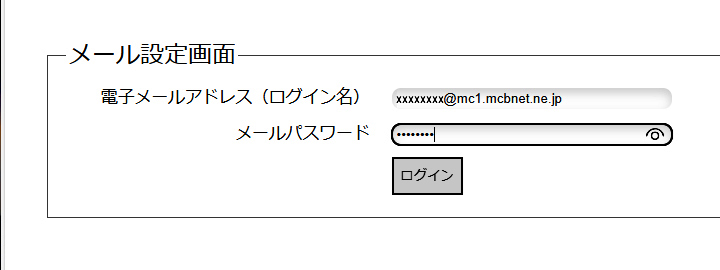 |
| 3.正常に「ログイン」すると下記のように「メインメニュー」と「メールボックス使用状況」が表示されます。転送設定を行う場合、「メインメニュー」の「転送設定」を左クリックします。 |
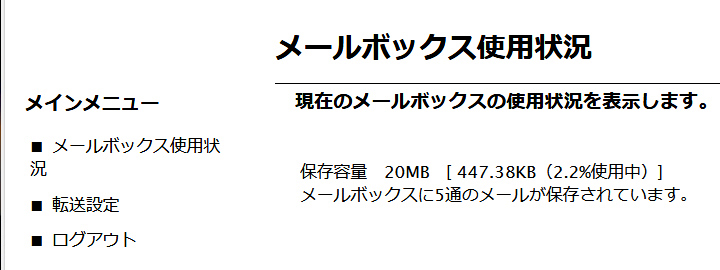 |
| 4.「転送設定」が開くと現在の設定が表示されます。「転送先メールアドレス」欄に何も表示がない場合、何も設定登録されていません。すでに登録がある場合は[削除]ボタンで現在の登録を削除すると新しい設定が登録できます。(注意:転送先の登録は1アカウントにつき1件のみ登録できます。) |
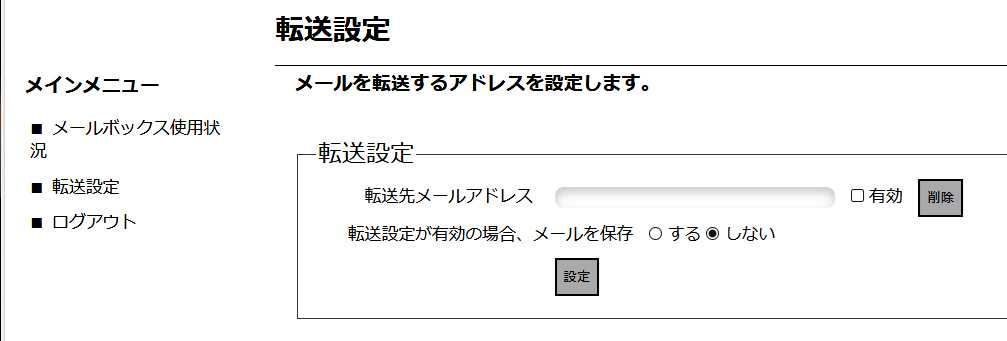 |
| 5.「転送先メールアドレス」欄に転送先のメールアドレスを入力し[有効]にチェックを入れます。「転送設定が有効の場合、メールを保存 [する]」にもチェックを入れ、[設定]ボタンを左クリックします。 |
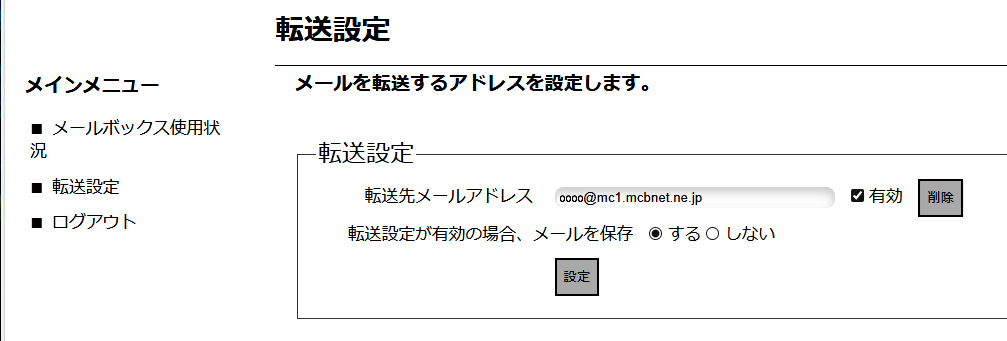 |
| 6.正常に登録できれば「転送設定が完了しました。」と表示されます。登録完了後は「ログアウト」で終了してください。 |
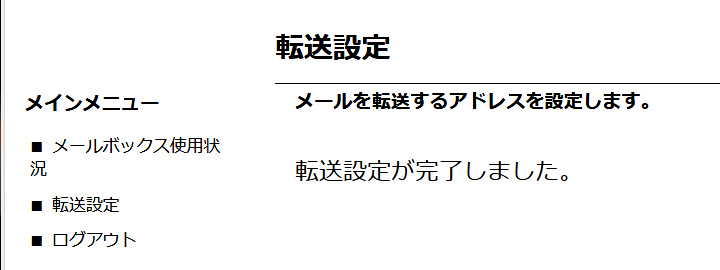 |